포토샵에서 레이어 마스크를 이용한 이미지 배경 합성
- 포토샵 왕초보 가이드
- 2021. 1. 24.
포토샵의 레이어 마스크를 쉽게 이해하기 위해서는 스텐실 기법을 생각하면 됩니다. 스텐실 기법은 종이를 오려내거나 구멍을 뚫어 물감을 칠하거나 스프레이로 도색한 다음 종이를 떼어내면 백그라운드에 원하는 이미지가 생기는 기법을 말합니다. 이러한 스텐실 효과와 유사한 효과를 만드는 것이 포토샵에서는 레이어 마스크 효과입니다.
즉, 레이어 마스크를 이용한 이미지 합성의 최대 장점은 원본 이미지에 아무런 손상 없이 원하는 효과를 나타내 주면서 합성이 이루어진다는 것입니다.
이 포스팅에서 해보려는 작업은 아래의 이미지와 같이 배경이 맘에 들지 않는 경우에 다른 배경을 넣기 위해 레이어 마스크를 이용할 경우 그 진행과정을 살펴보려고 합니다.

아래에 실습을 위한 두개의 샘플 파일이 있습니다. 두 개의 파일을 다운로드한 다음 포토샵에서 스케이트 보드를 열어줍니다. 그다음 맑은 하늘 이미지를 불러와 이동 툴을 선택해 그대로 드래그해서 스케이트 보드 이미지의 이름 탭 부분에 놓습니다. 여기까지 하면 하나의 이미지에 두 개의 레이어가 생기게 됩니다.
1. 레이어 마스크 효과의 적용
레이어 마스크 효과를 적용하려는 이미지가 있는 레이어를 선택한 다음 하단의 흰색 배경에 검은색 동그라미가 있는 Add Layer Mask 아이콘을 클릭하면 해당 레이어가 마스크 작업 상태로 전환되며 레이어 마스크 작업이 시작됩니다.
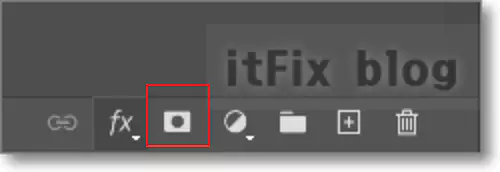
레이어 마스크 작업에서는 마스크를 씌운 다음 검은색은 지우는 지우개의 효과를 흰색은 되살리는 효과를 가지고 있다는 기본 개념만 기억하고 있으면 됩니다. 레이어 마스크를 생성한 다음의 작업은 브러시를 이용해 지우거나 되살리는 작업을 하게되며, 전경색과 배경색을 흑백으로 두고 작업하게 됩니다.
또한, 하나의 레이어에 들어 있는 두개의 사각형 중 오른쪽의 마스크 사각형을 클릭하여 선택된 상태에서 작업을 해야 한다는 것도 잊지 마시기 바랍니다. 오른쪽 사각형은 원본 이미지입니다.

2. 브러시를 이용한 레이어 마스크 작업 진행
서두에서 레이어 마스크의 원리에 관하여 스텐실 기법을 예로 들었습니다. 즉, 포토샵에서 위쪽에 있는 레이어는 구멍이 뚫린 종이이고 아래쪽에 있는 레이어는 구멍으로 드러나게 될 원본 이미지라고 생각하시면 됩니다.
이제, 이 구멍에 색을 칠하는 작업이 브러시(도구)를 이용한 검은색(구멍을 뚫는 작업)과 흰색(구멍을 메꾸는 작업)을 번갈아 사용하는 마스크 경계를 자연스럽게 만드는 작업입니다.
아래의 이미지에서 보듯이 마스크를 씌운 다음 대충 브러시 초벌 작업을 했지만, 경계에 지워지지 않은 부분들과 먹어 들어간 부분들이 많이 남아 있습니다.

이때, 많이 사용하게 되는 단축키는 Alt+마우스휠을 이용한 이미지 확대 및 축소입니다. 정교하게 테두리에서 없앨 부분(검은색 브러시로 하늘 부분에서)과 살릴 부분(흰색 브러시로 사람 부분에서)의 작업을 하기 위해서는 수시로 이미지를 확대 및 축소하여야 하고, 브러시의 크기도 조절해 가며 작업해야 합니다.
또 하나의 단축키를 더 사용해야 하는 데 포토샵의 브러시 크기를 조절하는 단축키인 Alt+마우스 우클릭 후 떼지 않고 좌우로 이동하기를 사용해 브러시의 크기를 조절해 가며 작업을 해야 합니다. 뭐, 라인이 간단한 경우에는 쓸 일이 별로 없겠지만 위의 샘플 이미지처럼 라인이 다소 복잡한 경우에는 이 단축키도 함께 사용하는 것이 좋습니다.

아래는 레이어 마스크를 이용한 합성 작업이 완료된 이미지입니다. 설명을 위해 세밀하게 마무리 작업을 하지 않아 다소 경계선이 부자연스러운 것이 눈에 들어옵니다. 다만, 이러한 형태로 진행되는 작업이 레이어 마스크를 이용하는 작업이라는 것의 이해를 돕기 위한 것이므로 작업의 큰 진행 과정만 기억하셨으면 합니다.

'포토샵 왕초보 가이드' 카테고리의 다른 글
| 원본 손상 방지를 위한 조정 레이어(Adjustments Layer)의 활용 (0) | 2021.02.04 |
|---|---|
| 클리핑 마스크, 문자나 모양 내부에 이미지 넣기 (0) | 2021.02.02 |
| 포토샵의 레이어 스타일을 이용해 만드는 다양한 효과 (0) | 2021.01.20 |
| 포토샵 컬러닷지(Color Dodge) 모드로 네온사인을 강렬하게 (0) | 2021.01.16 |
| 포토샵 레이어 Overlay 모드 : 밝은 부분은 더 밝게, 어두운 부분은 더 어둡게 (0) | 2021.01.16 |